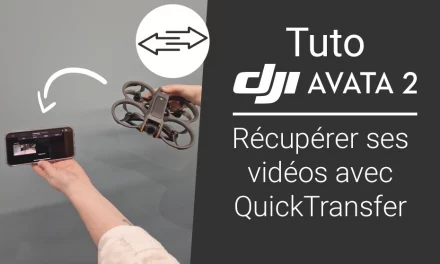Vous possédez un drone DJI Avata 2 et souhaitez partager ce que vous voyez dans le casque FPV à vos amis en direct ? Cette fonctionnalité made by DJI est très pratique. Elle vous permet de partager votre retour vidéo à un smartphone pour que vos proches puissant faire l’expérience du FPV en même temps que vous. Lisez le tuto DJI Avata 2 ci-dessous pour réaliser cette action sur le terrain. ⬇️
TUTORIEL PARTAGE DU RETOUR VIDÉO SUR LE DJI AVATA 2
Sachez qu’il existe deux façons de partager son retour vidéo. On peut connecter un câble entre le casque FPV et un smartphone ou bien via le WiFi. Quelque soit la méthode choisie, on vous explique comment la réaliser :
➡️ EN RELIANT LE CASQUE FPV À UN SMARTPHONE
- Combinez le câble USB Type-C OTG au câble de connexion habituel de votre smartphone.
Connectez d’abord l’extrémité Type-C du câble OTG sur le port USB du casque DJI Goggles 3. Prenez ensuite le câble de connexion habituel de votre smartphone, connectez son extrémité USB Type-A sur le câble OTG et l’extremité USB Type-C / Lightning / Micro USB à votre smartphone. - Lancez DJI Fly sur le smartphone.
- Appuyez sur Vue Caméra.
Ainsi, le pilote continue d’avoir son retour vidéo dans le casque et la personne équipée du smartphone en bénéficie en même temps.
➡️ VIA LE WIFI
- Dans le menu haut du casque DJI Goggles 3, appuyez sur la 4ème icône (icône smartphone avec le sigle WiFi) à l’aide du curseur AR du DJI RC Motion 3. Il s’agit de la fontion « Partager la vue en direct avec un mobile en WiFi ».
- Sur le smartphone destiné à recevoir le retour vidéo, activez le Bluetooth, le WiFi et la localisation.
- Lancez l’application DJI Fly et attendez que l’indication « Nouveau DJI Googles 3 » apparaisse dans le menu en bas à gauche. Appuyez dessus.
- Suivez les indications dans l’application en réalisant ces quelques actions :
- Appuyez pendant 2 secondes sur le bouton d’alimentation du casque DJI Goggles 3,
- Les LEDs du casque vont clignoter de façon inédite : deux LEDs intérieures activées puis 2 LEDs extérieures activées,
- Lorsque la connexion est établie, ces LEDs vont devenir fixes et colorées en vert,
- Appuyez sur « Regarder en direct ».
- Autorisez DJI Fly à se connecter au réseau WiFi de votre casque DJI Goggles 3.
Faites défiler les images pour suivre le tuto étape par étape.
Comme pour la méthode précédente, vous avez maintenant le retour vidéo du casque DJI Goggles 3 sur votre smartphone en temps réel.
Nous espérons que ce tutoriel sur le drone DJI Avata 2 vous a été utile et que vous testerez et utiliserez la fonction de partage de votre retour vidéo avec vos amis ! Toute l’équipe éditoriale du blog studioSPORT est à votre disposition dans les commentaires si des questions subsistent après la lecture de ce tuto. 😉